Publicitate
Trebuie să lucrați regulat pe un computer Windows. Și căutați o modalitate de a vă păstra sincronizarea datelor iPhone? Panoul de control iCloud ar putea fi instrumentul pe care l-ați căutat.
Mă transform rapid în un fanboy neașteptat și mândru al Apple Cele mai bune aplicații Mac implicite pe care nu trebuie să le înlocuieștiIată câteva dintre cele mai bune aplicații implicite, preinstalate, native Mac, care merită să fie utilizate. Nu-i șterge înainte de a le încerca! Citeste mai mult . Așadar, când trebuie să vin la birou pentru a folosi Windows PC-ul, părăsesc brusc ecosistemul meu iubit Apple. Știu, primele probleme mondiale. Spune awww pentru mine.
În ciuda faptului că Apple a retras versiunea de Safari pentru Windows, acesta oferă încă un Versiunea Windows a panoului de control iCloud. Folosind acest panou, pot să sincronizez fotografiile, să accesez iCloud Drive și să sincronizez marcajele browserului fie cu Internet Explorer, Firefox sau Chrome. De asemenea, puteți vedea dintr-o privire cât de mult spațiu de stocare iCloud ați lăsat.
Așadar, dacă sunteți ca mine și doriți o punte între lumea întunecată întunecată a Microsoft și luminoasa lume gay a Apple, atunci ar trebui să aruncați o privire asupra modului de configurare a iCloud pentru Windows.
Înainte de a începe ...
Merită subliniat înainte de a începe că veți primi doar o aplicație de bază aici. În anii în care am instalat panoul de control al iCloud pe PC-ul meu Windows, abia a primit actualizări. Am impresia distinctă că, pe lista de activități a lui Tim Cook, oferirea de dragoste și atenție iCloud pentru Windows este mult mai jos și uitată în totalitate.
Dar, așa cum spune și zicerea, este mai bine decât o bătaie în ochi.
Setarea acestuia
În primul rând, trebuie să obțineți fișierul de instalare. Faceți obișnuitul următorul, următorul, următorul și instalați programul pe computer. Când ați terminat, porniți-l.

conectare cu ID-ul dvs. Apple Cum să creați un cont iTunes din SUA (și accesați conținutul exclusiv din SUA) fără card de creditDin cauza problemelor de copyright, iTunes Store „discriminează” utilizatorii în funcție de locația lor geografică. În timp ce SUA și câteva alte magazine iTunes selectate au toate bunătățile, alte țări sunt extrem de limitate. La... Citeste mai mult (cel pe care îl utilizați pentru iCloud pe dispozitivele Apple și, de asemenea, pentru iTunes).
Când v-ați conectat, vă va afișa un logo iCloud în tava de sistem, lângă ceas. Faceți clic pe asta pentru a accesa opțiunea de setări.

Când faceți clic pe setări, va începe să vă arate câteva detalii ale contului. După cum vedeți, multe dintre funcțiile iCloud sunt limitate la site-ul iCloud (Mail, Contacte, Memento și altele). Asta am vrut să spun că programul Windows este destul de limitat.

Să aruncăm o privire asupra fiecărei funcții a Panoului de control pe rând.
iCloud Drive
iCloud Drive este singurul lucru care te salvează când ștergi din greșeală toate fotografiile de vacanță și cauți cu disperare o copie de rezervă înainte de a afla soția. iCloud Drive stochează copii ale tuturor fișierelor Cum să accesați și să gestionați fișierele cu unități iCloud de pe orice dispozitiviCloud Drive este un instrument util, dar accesarea fișierelor dvs. poate fi puțin confuză, deoarece experiența de stocare în cloud a Apple diferă cu adevărat în funcție de platforma sau dispozitivul dvs. Citeste mai mult pe dispozitivele dvs. iOS, cum ar fi iBooks Cum să convertiți cărți electronice ePub și PDF în iBooks pentru iPhone [Mac] Citeste mai mult , documente Cum să salvați și să partajați documente text folosind iCloudiCloud a fost cel mai util pentru actualizarea datelor de e-mail, de contact și de calendar pe dispozitivele Mac și iOS. Însă acum include funcții suplimentare pentru fișierele de documente, atât pentru aplicațiile native Apple, cât și pentru terțe părți. In acest... Citeste mai mult , imagini, e-mail, contacte și multe altele.
Aplicațiile mele preferate, Prima zi și Quotebook, de asemenea, sincronizați cu iCloud.
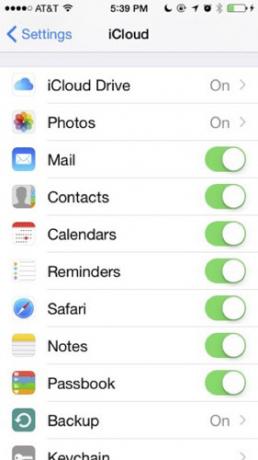
Bakari v-a arătat anterior cum să configurați iCloud Drive pe un iPhone Ce este iCloud Drive și cum funcționează?Confuz despre ceea ce face ca iCloud Drive să fie diferit de celelalte servicii cloud ale Apple? Să vă arătăm ce poate face și cum puteți profita la maxim. Citeste mai mult . Așa că folosiți ghidul său pentru a-l configura pe telefon. Apoi setați-l aici pe computerul dvs. Windows pentru ca cei doi să vorbească între ei în cel mai scurt timp.
Când configurați iCloud pentru Windows, va apărea un nou folder iCloud Drive în Exploratorul de fișiere Windows. Iată unde puteți accesa și încărca fișierele.

Fotografii
In opinia mea, Dropbox este aplicația finală pentru lovituri Dropbox - Una dintre aplicațiile indispensabile dacă dețineți un iPhoneDe când am trecut pe Dark Side la începutul acestui an pentru a-mi primi cookie-urile și a cumpăra un iPhone, o aplicație a fost complet neprețuită pentru mine - Dropbox. De fapt, aș pleca ... Citeste mai mult când vine vorba de încărcarea fotografiilor de pe telefon pe computer. Dar Biblioteca foto iCloud nici nu este atât de rea 5 lucruri pe care trebuie să le știți despre iCloud Photo LibraryIată ce trebuie să știți despre iCloud Photo Library, cum funcționează și ce vă va costa. Citeste mai mult , în ciuda unele probleme de sincronizare ocazionale Unitatea iCloud nu sincronizează? Cum să rezolvați problemele de sincronizare iCloudDacă aveți probleme cu iCloud Drive, nu vă disperați. Iată cum să rezolvați problemele de sincronizare iCloud și să-l funcționați din nou. Citeste mai mult . Este discutabil ce serviciu cloud este mai bun Care este opțiunea pentru cloud mobil pentru dvs.? iCloud vs. SkyDrive vs. Google DriveSe pare că norul este greu de scăpat în aceste zile - atât în viața ta zilnică tehnologică, cât și pe site-uri web precum a noastră. Numai săptămâna trecută am scris un articol despre alternativele PowerPoint bazate pe cloud, ... Citeste mai mult . Rețineți că, cu iCloud, obțineți un spațiu suplimentar de 3 GB în comparație cu Dropbox.
Când alegeți să sincronizați fotografiile cu iCloud, toate fotografiile pe care le faceți pe dispozitivele dvs. iOS vor fi sincronizate cu dispozitivul Windows sau Mac. Evident, funcționează și în cealaltă direcție, adică încărcarea de pe un computer în iCloud Photo Library.

De asemenea, veți obține un folder de fotografii iCloud instalat pe computer. Puteți vizualiza cu ușurință fotografiile iOS și albumele partajate, precum și încărcarea cu ușurință înapoi pe dispozitivele dvs.

Puteți decide dacă doriți sau nu fotografii și videoclipuri noi descărcate pe computer. În acest caz, va trebui să revizuiți spațiul pe hard disk pe care îl aveți. Activarea partajării fotografiei 5 lucruri pe care trebuie să le știți despre iCloud Photo LibraryIată ce trebuie să știți despre iCloud Photo Library, cum funcționează și ce vă va costa. Citeste mai mult vă va permite să faceți albume foto partajate, care pot fi apoi afișate altor utilizatori.
Marcaje
Când am făcut această captură de ecran, mi-a spus că Chrome nu a fost instalat. Am crezut că asta înseamnă că browser-ul propriu nu a fost instalat, ceea ce era ciudat pentru că foloseam Chrome!

Dar apoi mi-am dat seama că însemna că nu am extensia Chrome instalată, care sincronizează marcajele Chrome cu iOS Safari. Când am căutat echivalentul Firefox, se pare că este pe lista de blocuri din cauza accidentelor dese!
Dacă nu sunteți un mare utilizator Safari pe dispozitivele iOS și nu aveți absolut nevoie de sincronizarea marcajelor dvs. de Internet Explorer sau Chrome, l-aș lăsa pe acesta dezactivat. Mi se pare că are mai multe probleme decât merită. Aceasta este doar părerea mea. Simte-te liber să mă ignori dacă vrei.
Depozitare
Fiecare cont Apple primește 5 GB de stocare gratuită. Pentru unele care ar putea fi suficiente, dar pentru un dolar ușor de 1 dolar pe lună, puteți obține o cantitate de 50 GB spațiu pe lună. Este posibil să nu aveți întotdeauna nevoie de întregul 50 GB, dar cel puțin acesta vă oprește dispozitivul iOS spunându-vă tot timpul că „vă apropiați de limita de 5 GB și ar trebui să faceți upgrade”. Acest lucru poate deveni destul de iritant după un timp. Pacea și liniștea singură valorează dolarul.

Pe panoul de control Windows, puteți vedea ce ocupă spațiul de stocare și cât de mult spațiu se gâdilă. Cu toate acestea, în această secțiune, nu puteți vizualiza fișierele reale, numai ștergeți în masă fișierele pentru a recupera spațiul. Pentru a vedea fișierele reale, va trebui să accesați folderul iCloud din Windows Explorer.
Dar această secțiune este plăcută, deoarece puteți obține o imagine de ansamblu imediată asupra a ceea ce aveți și cât spațiu folosește.
ICloud-ul dvs. în acțiune
Pe măsură ce lucrurile încep să se încarce, descarcă, jiggle și jonglează, veți vedea că fereastra dvs. iCloud începe să se actualizeze.
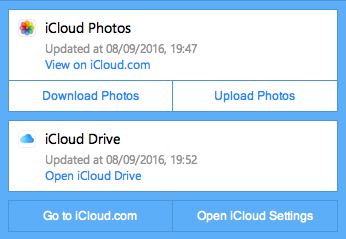
Așa cum am spus la început, iCloud pentru Windows nu este o mare scuturare. Este în regulă pentru a vă reda și de a dezactiva dispozitivele iOS, precum și pentru a păstra o imagine de ansamblu continuă a utilizării stocării dvs. iCloud. Cu toate acestea, sper ca Apple să înceapă să arate acest program ceva mai multă dragoste cândva foarte curând.
Folosești iCloud pentru Windows? Dacă da, sunteți de acord că există limitări severe ale programului? Sau ai descoperit rezolvări inteligente?
Mark O'Neill este un jurnalist și bibliofil freelance, care publică lucruri din 1989. Timp de 6 ani, a fost redactorul manager al MakeUseOf. Acum scrie, bea prea mult ceai, luptă cu brațele cu câinele și mai scrie ceva. Îl puteți găsi pe Twitter și Facebook.

